Indholdsfortegnelse
Som du måske ved, er administratorkontoen som standard deaktiveret i Windows 7, 8 eller 10 af sikkerhedsmæssige årsager. Men nogle gange er der behov for at aktivere den deaktiverede administratorkonto for at fejlfinde Windows eller for at nulstille en glemt adgangskode for andre lokale konti (ikke-domæne- eller Microsoft-konti).
I denne vejledning finder du detaljerede instruktioner om, hvordan du aktiverer den skjulte administratorkonto på Windows 10, 8, 7 eller Vista-baserede computere ved at ændre Windows-registreringsdatabasen offline, hvis du ikke kan logge ind på Windows ved hjælp af en anden konto med administratorrettigheder (Aktiver administratorkonto fra Windows) eller ved hjælp af Offline NT Password and Registry Editor boot CD (Aktiver administratormed værktøjet Offline NT Password & Registry Editor).
Sådan aktiveres administratorkonto ved at ændre registreringsdatabasen fra genoprettelsesmiljøet.
1. Tænd computeren, og tryk på F8 når computeren starter op, før Windows-logoet vises.
2. Når " Menu med avancerede indstillinger i Windows " vises på skærmen, brug tastaturets piletaster til at markere Reparation af din computer og tryk på Indtast .
Bemærk: Hvis du er med Windows 10 eller 8/8.1 OS , eller " Reparation af din computer " mulighed mangler (Windows 7 eller Vista), så skal du skal starte computeren fra et Windows-installationsmedie (USB eller DVD). Hvis du ikke har et Windows-installationsmedie, skal du navigere til Microsofts Software Recovery Center fra en anden fungerende computer og oprette et Windows-installationsmedie (USB eller DVD) i overensstemmelse med den installerede Windows-version og -udgave (32 eller 64 bit).

3. Tryk på følgende på skærmen Windows Setup SKIFT + F10 for at få adgang til kommandoprompten, eller vælg Næste –> Reparation af din computer -> Fejlfinding -> Avancerede indstillinger -> Kommandoprompt .
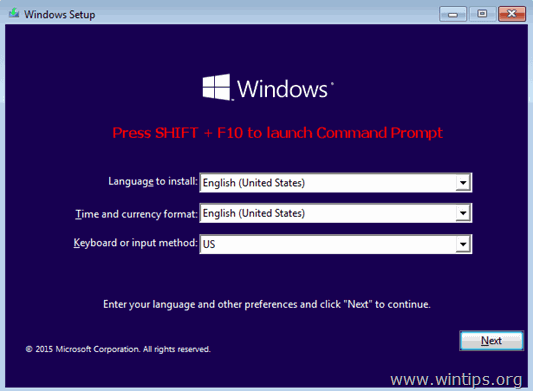
4. I kommandovinduet skal du skrive " regedit " (uden anførselstegn) og tryk på Indtast .

5. I Registreringseditor: Markér HKEY_LOCAL_MACHINE nøgle.
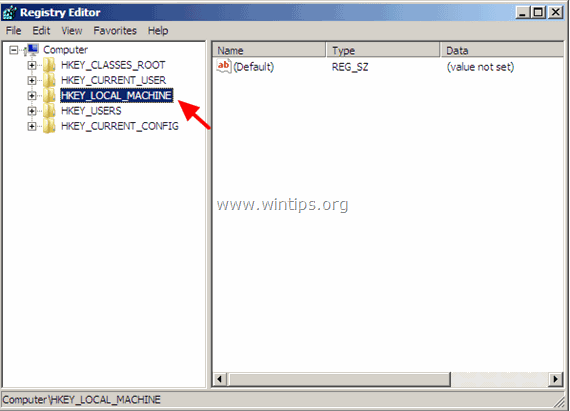
6. Fra Fil menu, vælg Indlæs Hive.
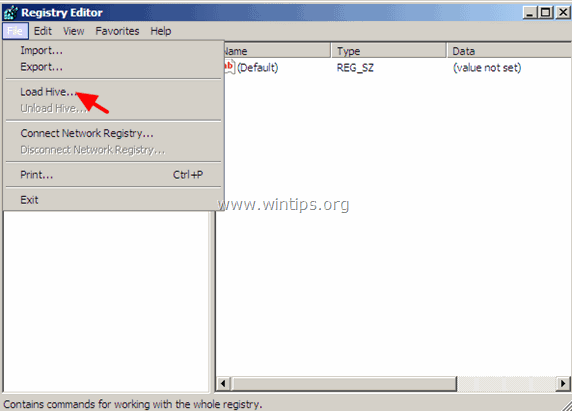
7. Fremhæv og åbn den SAM fil på følgende sted på OS-disken: *
- %windir%\system32\config\\
Naviger f.eks. til den disk, hvor Windows er installeret på (normalt på disk "C:"), og åben SAM fil fundet i " Windows\system32\konfig " mappe.
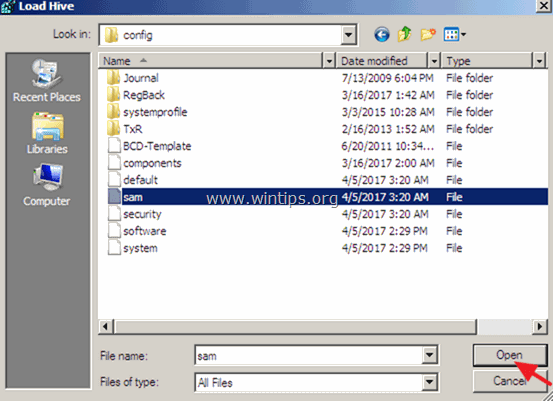
8. Indtast derefter et nøgle navn til offline registreringsdatabasen (f.eks. " Offline "), og tryk på OK .
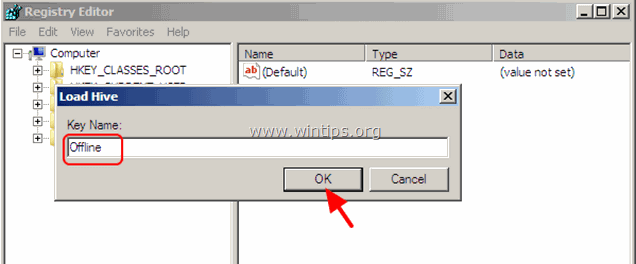
9. Nu under den HKEY_LOCAL_MACHINE nøgle, skal du have en ny nøgle, der hedder Offline .
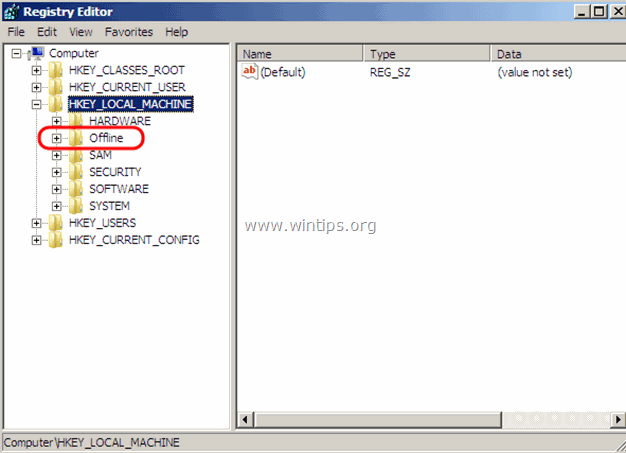
10. Naviger nu fra venstre rude til følgende nøgle:
- HKEY_LOCAL_MACHINE\Offline\SAM\Domains\Account\Users\000001F4
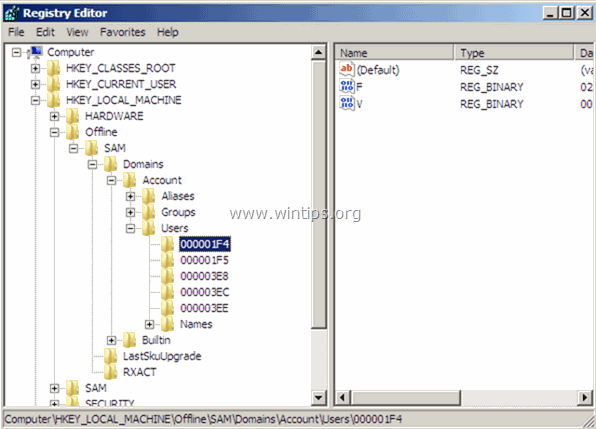
11. I højre rude skal du dobbeltklikke for at åbne F værdi.
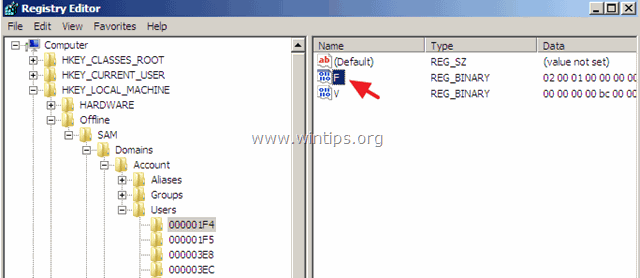
12. Naviger til linje 0038 med pil nedad ved at bruge piletasten nedad.
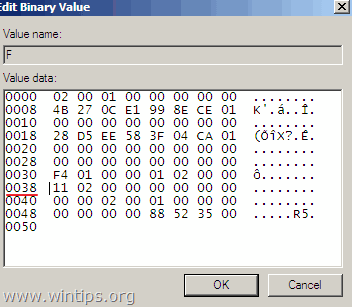
13. Tryk på Slet nøgle en gang (for at slette den 11 ), og skriv derefter 10. Når du er færdig, skal du klikke på OK.
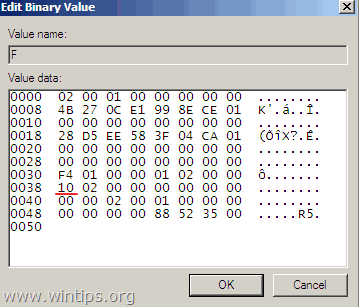
14. Endelig markerer du den nøgle, du tidligere har oprettet (f.eks. " Offline " ) og fra Fil menu, vælg Aflastning af bistade for at skrive de ændringer, du har foretaget i registreringsdatabasen, tilbage.
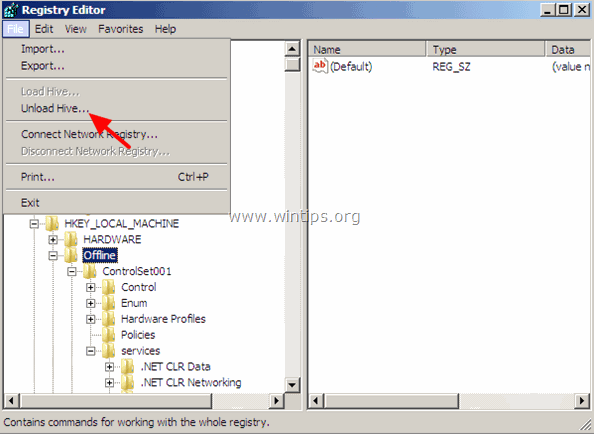
15. Luk alle åbne vinduer og genstart din computer normalt.
16. Efter genstarten skal du logge ind på Windows med administratorkontoen. *
Forslag: Når du er færdig med dit arbejde, skal du fortsætte og deaktivere administratorkontoen for at undgå sikkerhedsrisici. For at gøre det skal du åbne kommandoprompt med administrative rettigheder {Command Prompt (Admin)} og give denne kommando:
- net user administrator /active:no
Lad mig vide, om denne guide har hjulpet dig ved at skrive en kommentar om dine erfaringer. Synes godt om og del denne guide for at hjælpe andre.

Andy Davis
En systemadministrators blog om Windows





